1、首先我们在电脑上打开excel2016,然后按下Ctrl键的同时选中想要复制到的表格标签。

2、接着我们选中要编辑的表格区域,右键点击选中的区域,在弹出菜单中选择“复制”的菜单项。

3、接着点击excel2016菜单栏上的“开始”菜单项。

4、然后在打开的开始工具栏上点击“填充”的下拉按钮。
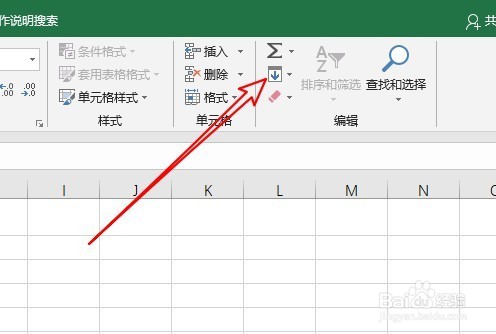
5、在弹出的填充下拉菜单中,我们点击“至同组工作表”的菜单项。

6、接着会弹出“填充成组工作表”的窗口,在窗口中选中“全部”的选项,最后点击确定按钮。这样我们选中的表格就会同时复制到多个选中的工作表中了。

